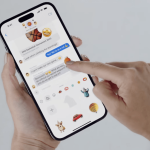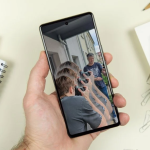Ο Βοηθός Google υποτίθεται ότι θα βοηθούσε όλους να υπάρχουν σε μια φουτουριστική ουτοπία όπου έχουμε τους δικούς μας, μόνιμους εικονικούς βοηθούς στις τσέπες μας. Αλλά στον πραγματικό κόσμο, υπάρχουν στιγμές που ακόμη και η καλύτερη τεχνολογία απλά δεν λειτουργεί. Σε αυτό το άρθρο, παραθέτουμε διάφορα βήματα που μπορείτε να ακολουθήσετε εάν η φωνητική εντολή “OK Google” ή “Hey Google” σταματήσει να λειτουργεί στο τηλέφωνό σας. Κάντε κύλιση προς τα κάτω για να μάθετε περισσότερα!
Απλά βήματα για τον εντοπισμό του προβλήματος
Μερικές φορές δεν χρειάζεται να εκτελέσετε μεγάλα, περίπλοκα βήματα αντιμετώπισης προβλημάτων για να διορθώσετε ένα ενοχλητικό πρόβλημα. Η λύση θα μπορούσε να είναι κάτι πολύ βασικό. Και αυτό ακριβώς θέλουμε να κάνουμε εδώ. Πριν δοκιμάσουμε μερικά από τα πιο δύσκολα βήματα, ας ξεκινήσουμε με μερικά βασικά για να λύσουμε το πρόβλημά σας “ΟΚ Google δεν λειτουργεί”.
Βεβαιωθείτε ότι ο Βοηθός Google είναι ενεργοποιημένος
Όσο στοιχειώδες κι αν ακούγεται, θα εκπλαγείτε αν μάθετε πόσα άτομα μπορεί απλώς να έχουν απενεργοποιήσει τη λειτουργία του Βοηθού Google και μετά να αναρωτιέστε γιατί δεν λειτουργεί. Σε περίπτωση που παραδίδετε συχνά το τηλέφωνό σας σε παιδιά, ενδέχεται, σε ορισμένες περιπτώσεις, να ασχοληθούν με τις ρυθμίσεις του τηλεφώνου και να απενεργοποιήσουν τον Βοηθό Google (και την εντολή “OK Google” από προεπιλογή) κατά λάθος. Προτού καν αρχίσετε να διαβάζετε για σημαντικά βήματα αντιμετώπισης προβλημάτων, βεβαιωθείτε ότι ο Βοηθός Google είναι ενεργοποιημένος.
Να πώς το κάνεις.
Εκκινήστε την εφαρμογή Google στο τηλέφωνό σας.
Πατήστε στην εικόνα του προφίλ σας.
Επιλέξτε Ρυθμίσεις.
Επιλέξτε τον Βοηθό Google.
Πατήστε στην επιλογή Γενικά.
Βεβαιωθείτε ότι ο Βοηθός Google είναι ενεργοποιημένος.
Ως πρόσθετο βήμα, μπορεί επίσης να θέλετε να ελέγξετε τα ακόλουθα:
Ακολουθήστε τα βήματα 1 έως 4 όπως αναφέρθηκε παραπάνω.
Επιλέξτε Hey Google & Voice Match.
Βεβαιωθείτε ότι η επιλογή Hey Google είναι ενεργοποιημένη.
Βεβαιωθείτε ότι είστε συνδεδεμένοι στο Διαδίκτυο
Αυτό μπορεί να δηλώνει το προφανές, αλλά στις περισσότερες περιπτώσεις, ο Βοηθός Google χρειάζεται μια σύνδεση Wi-Fi ή δεδομένων κινητής τηλεφωνίας για να λειτουργήσει, επομένως βεβαιωθείτε ότι το smartphone σας είναι συνδεδεμένο πριν επιχειρήσετε μια αναζήτηση. Επίσης, και αυτή είναι ίσως η πιο παλιά συμβουλή στο βιβλίο, δεν βλάπτει ποτέ να κάνετε μια γρήγορη επανεκκίνηση όπου μερικές φορές, η μαγεία συμβαίνει πραγματικά!
Ελέγξτε αν δεν είστε μόνοι
Είναι πάντα καλό να γνωρίζετε εάν το πρόβλημα που αντιμετωπίζετε επηρεάζει μόνο εσάς και κανέναν άλλον. Υπήρξαν περιπτώσεις που οι άνθρωποι παρατήρησαν ότι το πρόβλημα είναι από την πλευρά της Google και όχι από τη δική τους. Ελέγξτε τα φόρουμ υποστήριξης του Twitter, του Reddit και της Google για να δείτε εάν άλλοι χρήστες παραπονιούνται ότι το “OK Google” δεν λειτουργεί ή ότι το “Google Voice” δεν λειτουργεί όπως θα έπρεπε. Μπορείτε επίσης να δοκιμάσετε να αναζητήσετε μια λύση χρησιμοποιώντας τον όρο “Ο Βοηθός Google δεν λειτουργεί”.
Ελέγξτε τις ρυθμίσεις γλώσσας
Μια επιδιόρθωση που λειτούργησε για πολλούς χρήστες όταν αντιμετώπισαν το τρομερό πρόβλημα «Ok Google δεν λειτουργεί» είναι να ελέγξετε τις ρυθμίσεις γλώσσας στο τηλέφωνό σας. Τι θα συμβεί αν αποδειχθεί ότι ο λόγος που ο Βοηθός Google δεν σας ανταποκρίνεται είναι απλώς επειδή του μιλάτε λάθος γλώσσα;
Λάβετε υπόψη ότι τα Αγγλικά των ΗΠΑ θα είναι η προεπιλεγμένη γλώσσα για πολλούς χρήστες, αλλά εξακολουθεί να αξίζει τον έλεγχο στο μενού Ρυθμίσεις και να κάνετε τις απαραίτητες αλλαγές όπως απαιτείται. Για να το κάνετε αυτό, εκτελέστε τα ακόλουθα βήματα:
Εκκινήστε την εφαρμογή Google στο τηλέφωνό σας.
Πατήστε στην εικόνα του προφίλ σας.
Επιλέξτε Ρυθμίσεις.
Επιλέξτε τον Βοηθό Google.
Πατήστε Γλώσσες.
Επιλέξτε την πρώτη επιλογή για να αλλάξετε την κύρια γλώσσα ή να προσθέσετε μια νέα γλώσσα.
Αυτό το ίδιο μενού μπορεί να σας εμφανίσει δεκάδες επιλογές γλώσσας, η καθεμία με ένα πλαίσιο ελέγχου, επιτρέποντάς σας να ορίσετε κύριες και δευτερεύουσες γλώσσες, αν θέλετε. Η Google θα εντοπίσει αυτόματα ποια γλώσσα μιλάτε και θα εναλλάσσεται αυτόματα μεταξύ τους. Εάν είστε πολύγλωσσοι, προειδοποιήστε ότι η αναγνώριση φωνής για άλλες γλώσσες εκτός από τα αγγλικά μπορεί μερικές φορές να είναι κατώτερη.
Ελέγξτε το μικρόφωνο της συσκευής σας
Ως σύστημα που βασίζεται στη φωνή, το Google Assistant βασίζεται στην αδιάλειπτη πρόσβαση στο μικρόφωνο του smartphone σας. Όταν εκκινείτε την εφαρμογή Google, το εικονίδιο του μικροφώνου στη δεξιά πλευρά της γραμμής αναζήτησης θα πρέπει να εμφανίζεται με έντονη γραφή με πλήρως σχηματισμένες γραμμές. Εάν έχει διακεκομμένη γραμμή, μπορεί να αντιμετωπίζετε πρόβλημα με το μικρόφωνό σας.
Αυτό μπορεί να προκληθεί από υπολείμματα στη μικρή τρύπα του μικροφώνου που βρίσκεται συχνά δίπλα στη θύρα φόρτισης – τρυπήστε προσεκτικά με έναν πείρο ασφαλείας ή κάτι παρόμοιο για να το καθαρίσετε και συχνά θα λύσετε το πρόβλημα. Εάν αυτό δεν λειτουργεί, ελέγξτε τις ρυθμίσεις μικροφώνου στην εφαρμογή Google.
Περιστασιακά, οι εφαρμογές που εκτελούνται στο παρασκήνιο παράγουν ήχο που μπορεί να επηρεάσει την ικανότητα του μικροφώνου να λαμβάνει τη φωνή σας, γι’ αυτό ελέγξτε και αυτές και σκοτώστε οποιεσδήποτε εφαρμογές πιστεύετε ότι μπορούν να παράγουν ήχο.
Απενεργοποιήστε τη λειτουργία εξοικονόμησης μπαταρίας
Τα smartphone Android διαθέτουν μια αποκλειστική λειτουργία εξοικονόμησης μπαταρίας που σκοτώνει τις διεργασίες στο παρασκήνιο για να βεβαιωθείτε ότι καταφέρνετε να βγάλετε όσο το δυνατόν περισσότερο χυμό από την μπαταρία. Μια ακούσια συνέπεια αυτού είναι να σταματήσει να λειτουργεί ο Βοηθός Google (και η εντολή OK Google) εξαιτίας αυτού. Είναι καλή ιδέα να ελέγξετε εάν η λειτουργία εξοικονόμησης μπαταρίας στο τηλέφωνό σας είναι ενεργοποιημένη προτού κατηγορήσετε οτιδήποτε άλλο επειδή το OK Google δεν λειτουργεί.
Στο απόθεμα Android, μπορείτε να ελέγξετε εάν είναι ενεργοποιημένη η επιλογή Εξοικονόμηση μπαταρίας ακολουθώντας αυτά τα βήματα.
Εκκινήστε την εφαρμογή Ρυθμίσεις.
Κάντε κύλιση προς τα κάτω και επιλέξτε Μπαταρία.
Επιλέξτε την επιλογή Εξοικονόμηση μπαταρίας.
Απενεργοποιήστε την επιλογή Χρήση εξοικονόμησης μπαταρίας.
Σε άλλα δέρματα Android, η ίδια επιλογή μπορεί να εμφανίζεται με διαφορετικό όνομα, π.χ. Προσαρμοζόμενη μπαταρία.
Ενημερώστε την εφαρμογή Google στην πιο πρόσφατη έκδοση
Μια πιθανή λύση στο πρόβλημα OK Google είναι να διασφαλίσετε ότι το smartphone σας εκτελεί την πιο πρόσφατη έκδοση της εφαρμογής Google. Δείτε πώς μπορείτε να βεβαιωθείτε ότι χρησιμοποιείτε την πιο πρόσφατη έκδοση της εφαρμογής.
Στο smartphone σας, εκκινήστε το Google Play Store.
Αναζητήστε την εφαρμογή Google.
Στη σελίδα της εφαρμογής Google, ελέγξτε αν υπάρχει επιλογή Ενημέρωση αντί για Απεγκατάσταση.
Ενημερώστε την εφαρμογή επιλέγοντας Ενημέρωση για να δείτε εάν το πρόβλημα έχει επιλυθεί.
6. Εκπαιδεύστε ξανά το φωνητικό μοντέλο “Ok Google”.
Μερικές φορές, για άγνωστους λόγους, το Google Assistant δεν διατηρεί τις εντολές που του έχετε δώσει. Εάν όλα τα άλλα αποτύχουν, ίσως είναι καιρός να επανεκπαιδεύσετε τον ψηφιακό σας σύντροφο. Δείτε πώς μπορείτε να το κάνετε.
Εκκινήστε την εφαρμογή Google.
Πατήστε στην εικόνα του προφίλ σας.
Επιλέξτε Ρυθμίσεις.
Επιλέξτε Hey Google & Voice Match.
Επιλέξτε Μοντέλο φωνής.
Πατήστε στο Retrain voice model και ακολουθήστε τις οδηγίες που εμφανίζονται στην οθόνη.